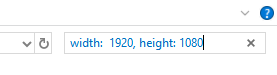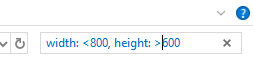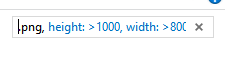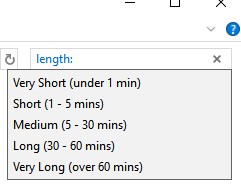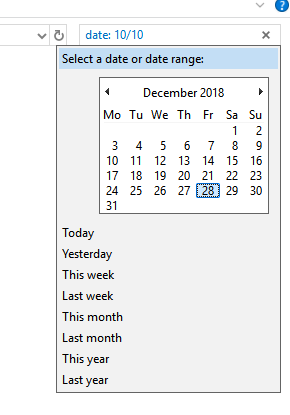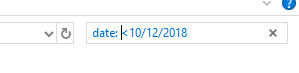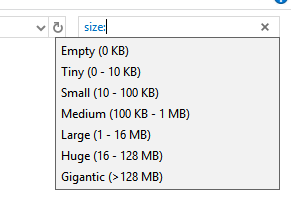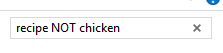您是否丢失过PC上的文件?利用本文中的搜索提示,即使您不记得确切的名称或位置,也可以在Windows文件浏览器中找到特定的文件。
有关文件的更多信息您正在寻找更好的。通过使用下面列出的提示,您将能够使用搜索参数,例如文件大小,创建日期,文件类型等。
作为参考,在我们开始之前,本文中列出的所有提示将会使用Windows文件资源管理器右上方的搜索功能。
希望当您阅读完所有内容后,本文中的技巧,您将找到一种跟踪文件的解决方案。另外,为了使下面的所有搜索更快,您在Windows中应该有搜索索引已启用 。
<!-In_content_1全部:[300x250] / dfp:[640x360]- >
使用参数定位图像
首先,让我们看一下可用于跟踪特定图像的选项。下面我们有一些PC图像专有的技巧。
如果您知道图像的尺寸,则可以输入宽度:x,高度:x。只需将“ x”替换为正确的尺寸。
如果您不知道确切的尺寸,但是知道在一定范围内,您可以改用以下搜索参数:
只需将“ x”替换为所需的分辨率。您可以将height和width参数之一组合在一起。
如果知道文件类型,还可以按文件扩展名过滤搜索。例如,您可以在搜索栏中键入'type:.png',仅显示.png图片。
因此,如果您知道自己创建了一个高度大于1000且宽度大于800的图像,并且您知道它是一个.png文件,可以执行如下所示的搜索。
在Windows 10上查找文件的常规文件搜索提示
接下来,我们将介绍一些可用于在Windows上查找文件的常规文件搜索提示10.这些提示对所有文件(包括图像)都非常有用,因此您甚至可以将它们与上面列出的图像特定提示结合使用。
要查找特定文件类型,只需使用'type: '命令,后跟文件扩展名。例如,您可以通过搜索“类型:.docx”来找到.docx文件。
您还可以使用以下命令查找特定的文件类型,而不管它们的文件扩展名如何:
如果您知道文件名的一部分,则可以使用'name :'命令,后跟任何短语,字母或单词。例如,您可以使用“ 名称:resume”返回文件名中带有“ resume”的所有文件。
对于视频排他命令,您可以使用搜索命令“长度:”,后接以下单词之一以查找具有特定长度的视频:
要按日期查找文件,请在搜索栏中输入'date:',然后输入日期以日/月/年或月/日/年为单位,具体取决于您的时间和日期设置。
首次输入日期时,您将获得使用日历进行搜索的选项特定日期,或者您可以对今天,昨天,本周,上周,本月,
您还可以使用'<'或'>'查找之前或之后创建的文件在特定日期之后。下面提供了一个示例。
如果知道粗略的文件大小,则可以使用'size:'命令以过滤出结果。您可以对特定大小使用以下快速命令:
对于较小的文件,但对于大于128MB的文件,使用这些命令非常有用。 ,则应使用搜索范围。例如,如果您知道文件在200MB到300MB之间,则可以使用以下命令:'size:500MB – 800MB'。这将仅显示该范围内的文件。p>
感谢您阅读我们的高级Windows资源管理器文件搜索提示。请记住,您可以在一次搜索中组合使用这些搜索过滤器的任意组合。
例如,如果您正在寻找一个宽度超过1000像素的.png文件,并且您知道该文件是在2018年2月20日,您可以使用以下命令:'类型:.png,宽度:>1000,日期:<20/02/2018'
一次搜索中可以使用多少个搜索参数没有限制,因此通过组合多个参数,您可以节省大量时间来查找文件。您还可以从搜索中排除某些单词。
例如,如果您要查找已保存的配方文档,并且知道其中包含单词“秘方”,但是您不想要鸡肉食谱,则可以使用命令'recipe NOT鸡”。
这将返回名称中带有单词cipe的所有文件,但排除名称中所有带有word的文件。对于您的特定搜索,只需替换“ NOT”布尔值两侧的单词即可。
本文中的提示是否有用? ?我们希望他们做到了。如果您需要使用这些搜索提示的任何帮助,请告诉我,我们将很乐意提供一些帮助。尽情享受吧!